現在,很多人的電腦都是win10係統,對於win10係統,不少人都還不是很熟悉。那麼win10如何設置多時區鍾?下麵,就和小編一起來看看吧。
win10係統允許用戶配置最多3個不同的時鍾:除顯示本地時間的主時鍾外,還可以另外配置2個不同時區的時鍾。當你單擊或將鼠標懸停在任務欄日期、時間上時,便可以立即看到這3個不同時間。

win10設置多時區鍾的方法:
1、使用Windows + I打開「設置」點擊「時間和語言」
2、點擊「添加不同時區的時間」選項
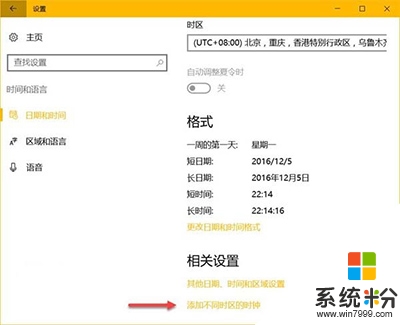
3、在「附加時鍾」中勾選「顯示此時鍾」再選擇需要的時區即可,為雖然隻能附加2個時鍾,但還是可以「輸入顯示名稱」以便區分。
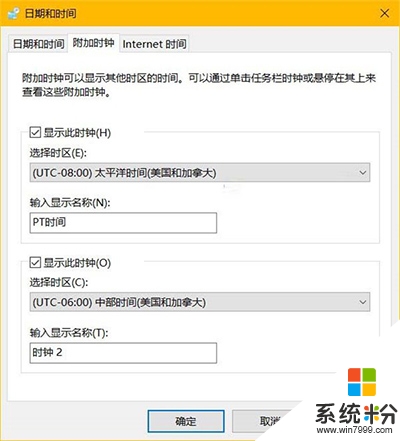
關於以上【win10如何設置多時區鍾】的教程不知道大家看清楚了沒?還有其他的windows係統下載後使用的疑問都大家都可以上係統粉尋找解決的方法。
win10相關教程